この資料は、
TPiCSの基礎講座や、研修会を受講され、基本的な操作方法やおおよその機能をご理解いただいた方に、その先の“ものづくり”の視点から、アイテム構成の要点を捉えて、マスター構築のヒントにしていただくためのものです。
今回は、会社内にサーバーがある場合には合わせって設置されていることが多い、無停電電源装置(UPS)をモデルに以下の管理をするマスターサンプルにしました。
- 材料手配
- プリント基板実装への払出
- 基板実装工程
- 組み立て作業
- バッテリーの期限管理
無停電電源装置(Uninterruptible Power Systems)

UPSとは
予期せぬ停電や、入力電源異常が発生した際に、電源を供給する機器(負荷機器)に対し、一定時間電力を供給し続けることで、機器やデータを保護することを目的とした装置です。
UPSの基本構成
機能として以下の6つに分けられる
- 整流回路(交流電力を直流電力に変換)
- 充電回路(コンバータ)(バッテリーに充電するために必要な電流・電圧を制御する役割)
- バッテリー(停電時の電力供給)
- 昇圧コンバーター(低い電圧を高い電圧に変換)
- インバータ(直流電力を交流電力に変換・ノイズ除去)
- 筐体(外装)
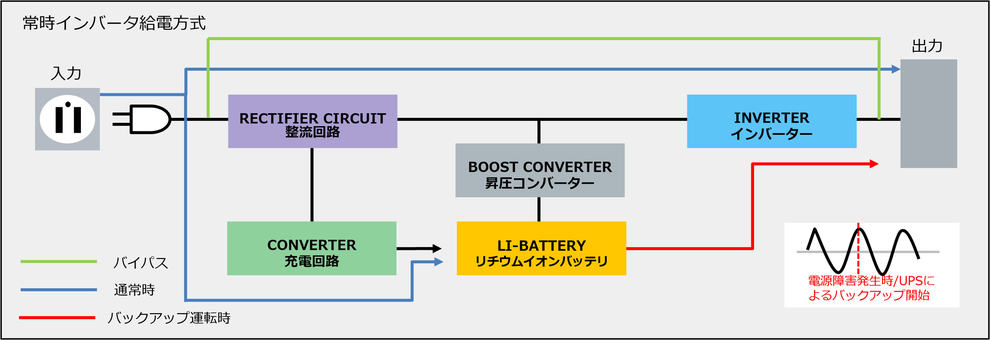
生産のポイント
これは、 架空の生産管理ポイントです。
- リチウムイオンバッテリーは使用期限があるものとし、期限管理を行う必要がある。
- UPSの基板は1枚で整流回路・昇圧コンバーター・充電回路・インバーターの機能を持っている。
-
- 基板実装はIMT(Insertion Mount Technology)の挿入実装を行います。
- 基板実装の手順は詳細工程で指示します。
- 基板実装で使用する材料はリール品で購入する必要が有り、箱や巻などに換算する必要があります。
- 製造現場に倉庫から払出を行いますが、払出ロットサイズが指定され、必要数以上に払出数が多いものが有ります。
製品構成

CSVマスターデータ
製品構成ツリー

UPSの生産管理を再現する操作手順
テキストファイル読込み
読込むファイル:
TXCALE.csv
TXSECT.csv
TXEFLD.csv
TXCALE.csv 稼動カレンダーです。既に作成済みの場合には読み込む必要は有りません。
TXSECT.csv 製造担当マスターです。保管場所マスターや詳細工程の製造担当を事前設定しております。
TXEFLD.csv マスターテンプレート及び統合マスターに以下のフィールドを追加したテーブル項目管理テーブルです。
読込んでも項目が出ない場合には「対象テーブルのデータを抹消してから読込む」のチェックをして読込して下さい。
[親履歴管理区分] [子履歴管理区分] [ロット名必須]
[納入リード日数] [製造リード日数] [払出区分]
[払出ロットサイズ] [使用期限区分] [使用期限日数]
[分類] [ロット纏方法] [換算(全体)]
[換算(在庫対応実績数量)方法] [換算係数] [単位(換算後)]
マスターテンプレートにデータを取り込む

統合マスターにデータを取り込む
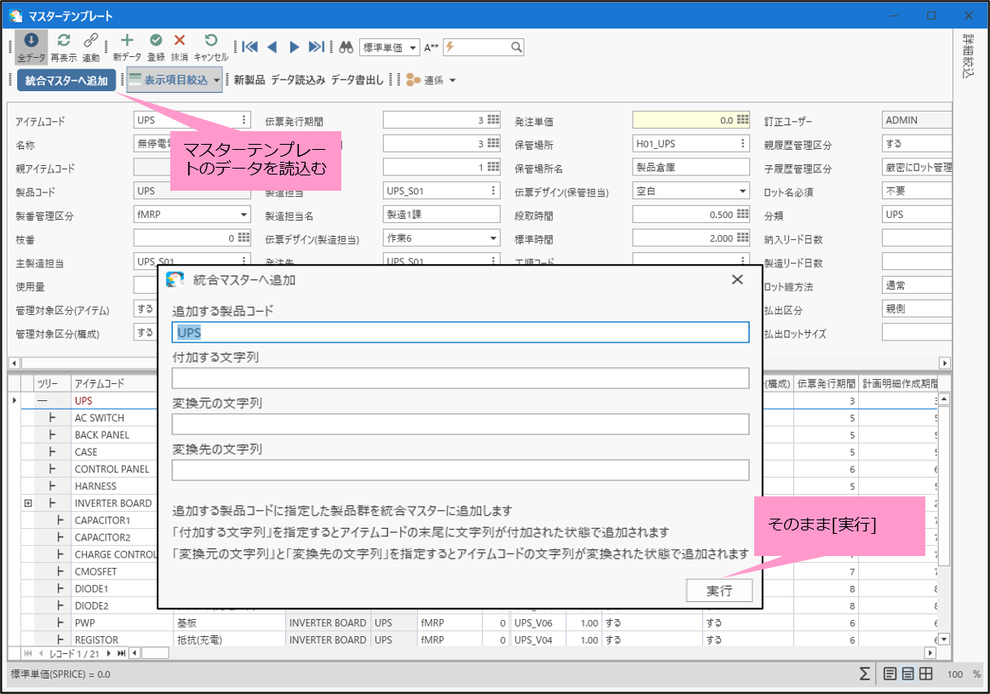
統合マスターの確認
UPSの親履歴管理区分や子履歴管理が設定されているのを確認

LI-BATTERYの親履歴管理区分・子履歴管理・ロット名必須・払出区分・使用期限区分が設定されているのを確認。

INVERTER BOARDの払出区分が設定されているのを確認。
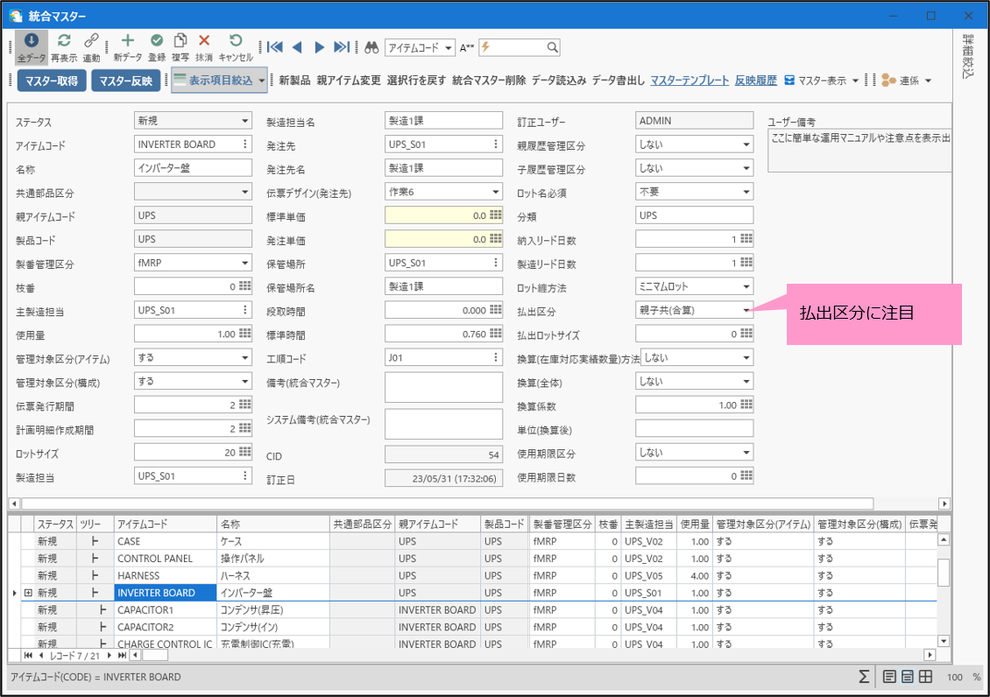
CAPACITOR2の払出区分・払出ロットサイズが設定されているのを確認。
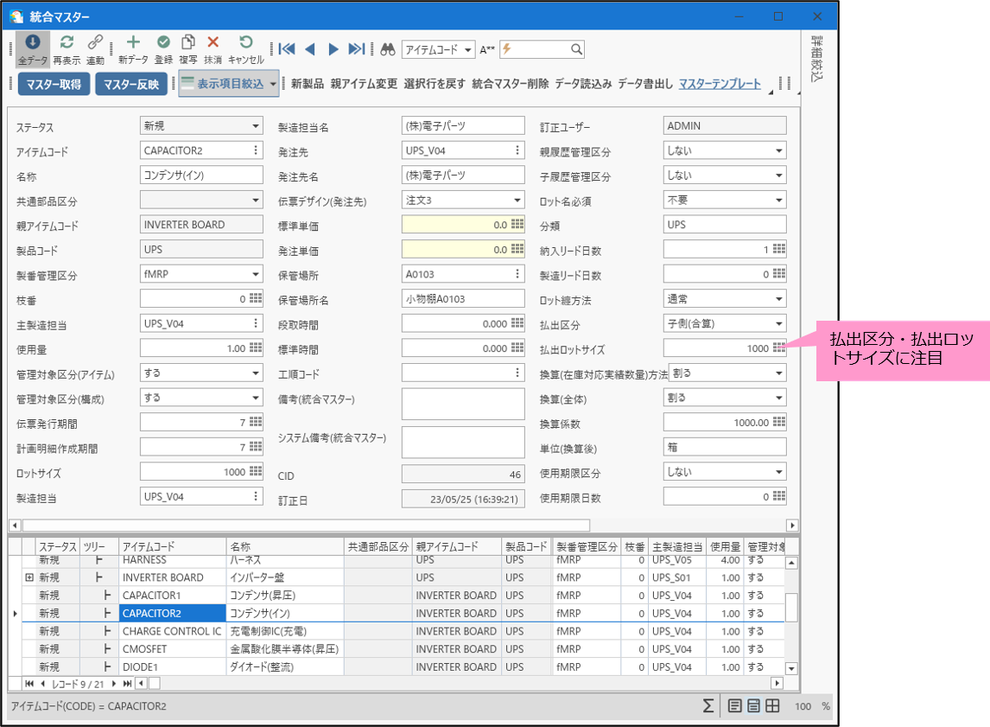
CAPACITOR2のロットサイズ・ロット纏方法・換算(全体)・換算(在庫対応実績数量)方法・換算係数・単位(換算後)が設定されているの
を確認。

マスターの反映
[統合マスター]-[マスター反映]ボタンで各種マスターに反映する。
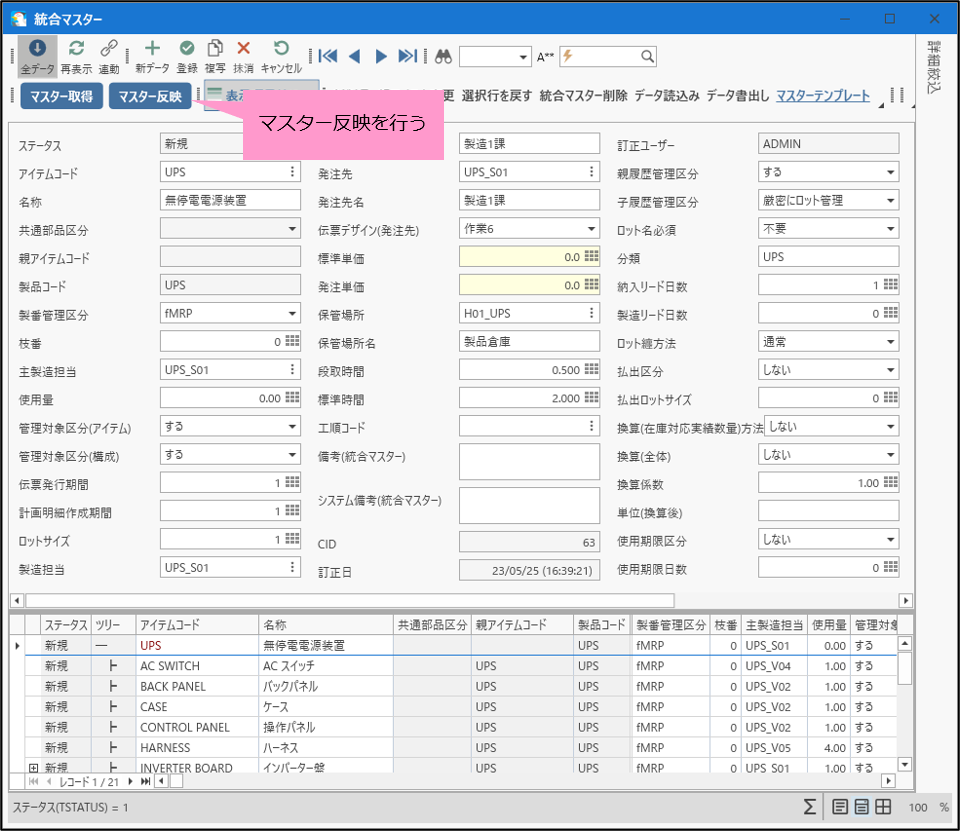
生産計画を作る
生産計画表で生計行と見込行を作成し、本日から3日先の見込行に10の計画を入力。
親レコード及び見込み行の作り方
生産計画表上で右クリックメニュー[データ管理]-[起点レコード作成]-[親レコード作成]
右クリックメニュー[データ管理]-[起点レコード作成]-[親レコード作成]

所要量計算を行う。
計画の確認が終わったら計画明細作成を行う。

計画明細データの確認
計画明細データを、実績入力できるように、右クリックメニューで全て印刷済みにする。
(実運用は伝票発行予定日になったら、注文書発行や作業指示書発行に表示され、印刷、メール送信することで印刷済みになる)

資材検収実績の登録
区分を J:受領変更(デフォルトは、資材受入実績でM:受入れと組合わせて登録用のK:検収)
履歴管理アイテムの LI-BATTERY 以外の実績入力を行う。
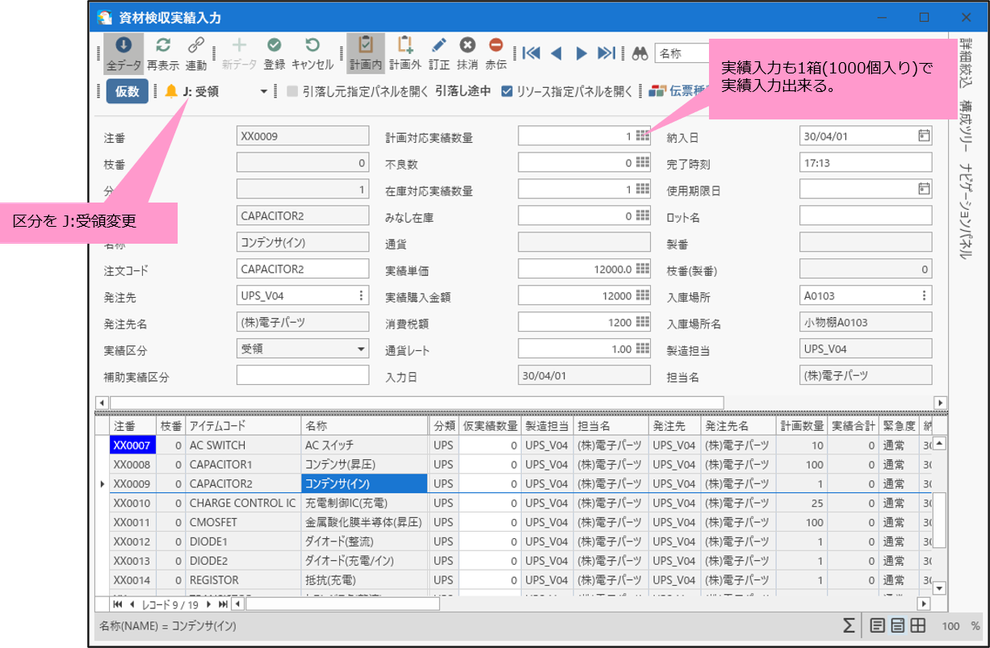
実績入力の単位と在庫数の単位を分けて管理できる。

履歴管理アイテムの LI-BATTERY は通常の実績入力とは違い、使用期限日やロット名の登録漏れをガードするため必須項目の入力が必
要。
社内の生産は注番管理なので、仕入先のロット名と紐づける。
1件1件のロット名入力と[登録]が必要。
使用期限日はメーカーの保証期間を入れたり社内保証期間を入れますが、テストでは30日後を入れます。

履歴管理アイテムや製番管理アイテムは専用のロット別在庫一覧で管理されている。

基板実装作業場所への払出
インバーター盤で使用する材料は基板実装を行うため払出管理アイテムに設定しており、生産実績登録には、事前に払出集計、払出実績
登録が必要です。(部品が倉庫から製造現場に払い出すための払出指示を作成します)
実際に必要とする数量と払出単位を別にする予運用が可能です。
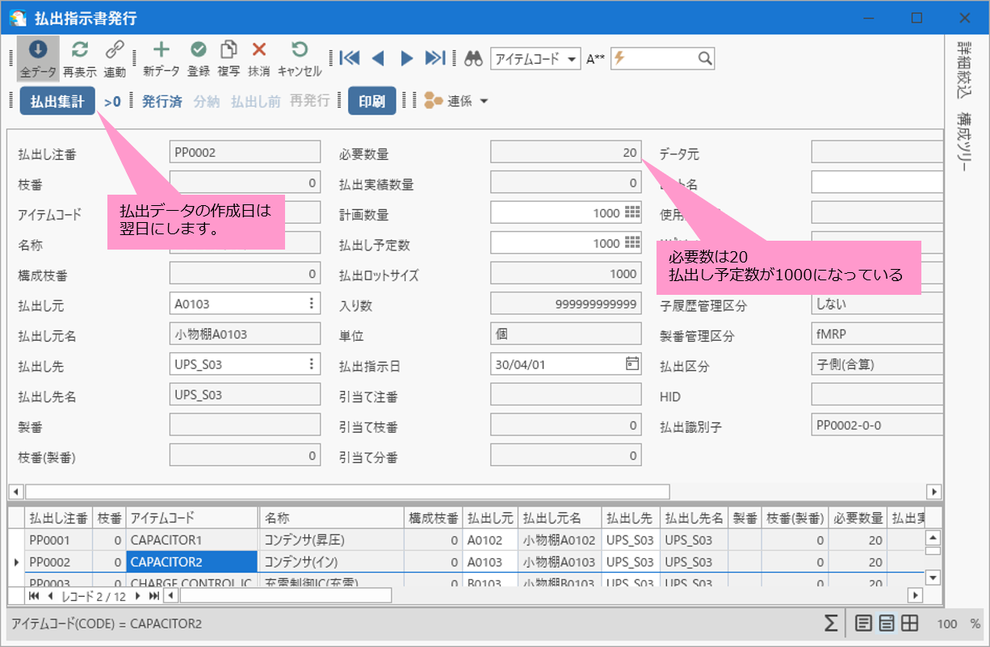
払出実績入力を行います。
アイテム毎に実績入力することも、まとめて実績入力する事も可能です。
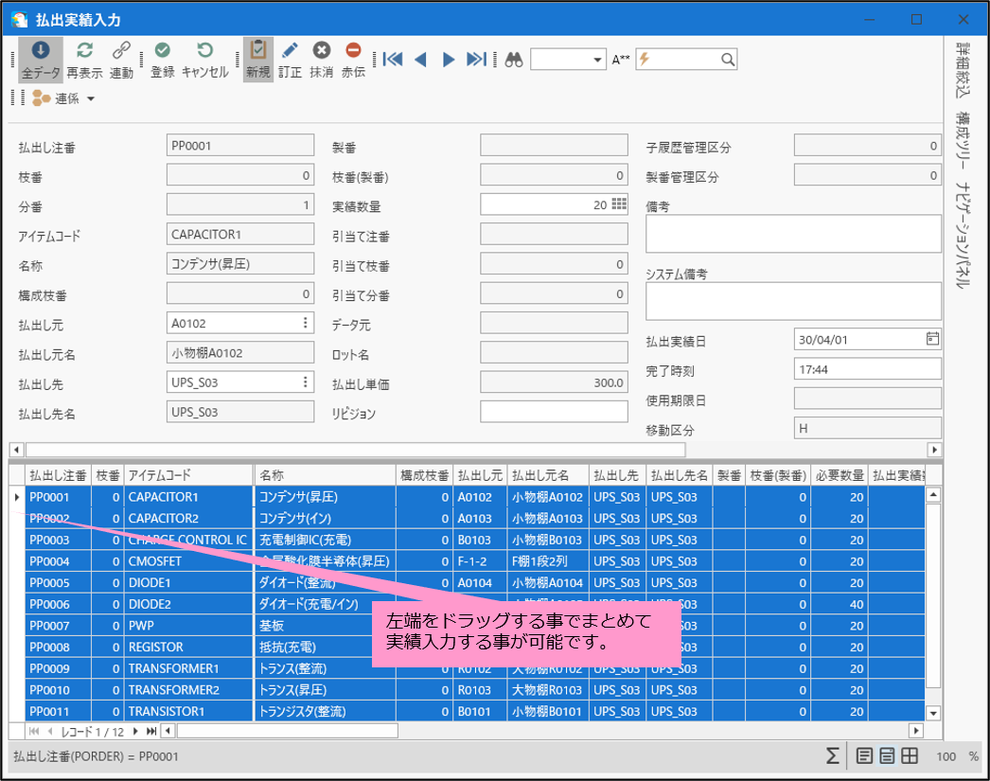
払出実績入力を行う事で、倉庫の保管場所から製造現場に在庫が移動されました。
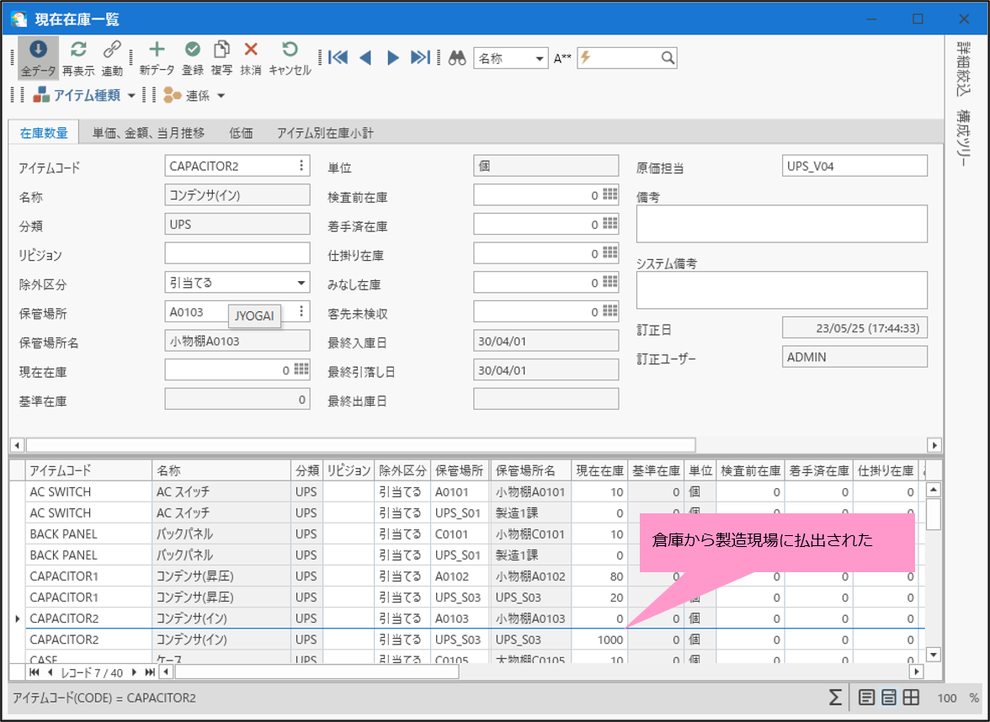
詳細工程の実績入力
インバーター盤の基板実装工程の実績入力を行います。(システム日付を1日進めます)
詳細工程の実績入力が不要な場合には[設定]-[全レベル設定]-[生産業務]-[実績入力の設定]-[工程実績設定]-「詳細工程データの扱い方」を
"3 : 実績入力の対象にしない。(工程元の実績入力完納時に抹消されます)"
または、
"4 : 伝票発行にのみ使用する。(伝票発行後に抹消する)"
にして下さい。
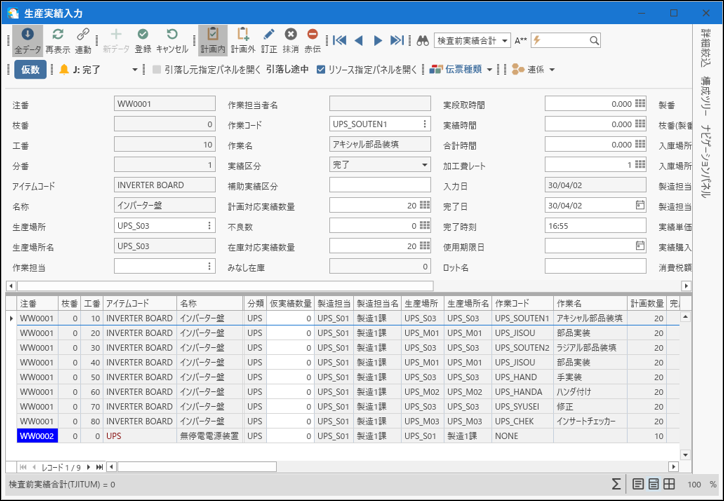
実装作業の実績入力する事で払出先の在庫が減って、インバーター盤の仕掛在庫が増えました。

組立工程への払出
システム日付を1日進めます。
最終組立工程で使用する材料は払出管理アイテムに設定しており、生産実績登録には、事前に払出集計、払出実績登録が必要です。
(部品を倉庫から製造現場に払い出すための払出指示を作成します)
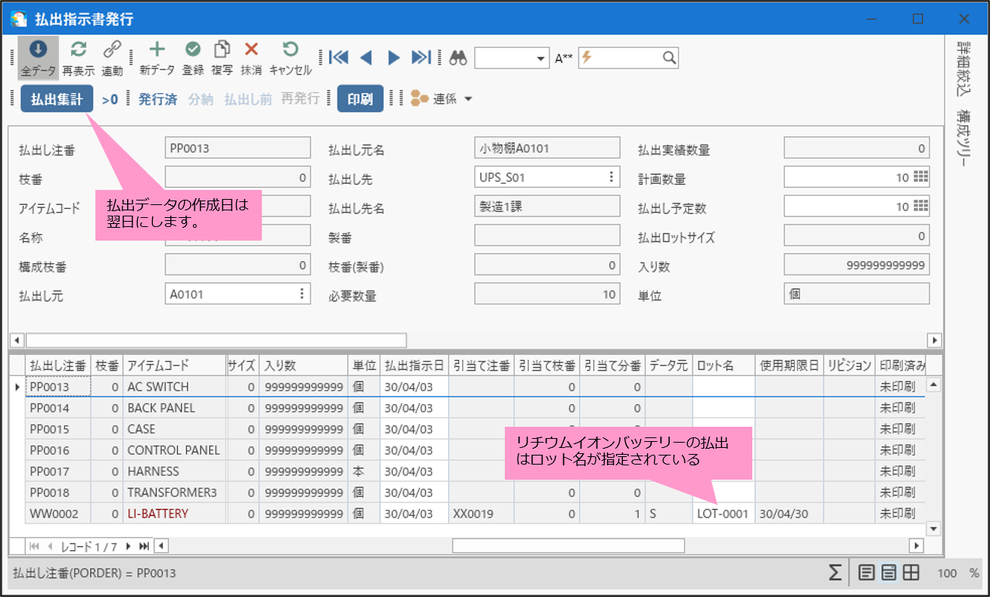
払出実績入力を行います。
アイテム毎に実績入力することも、まとめて実績入力する事も可能です。

払出実績入力を行う事で、倉庫の保管場所から製造現場に在庫が移動されました。

組立工程の実績入力
システム日付を1日進めます。
最終組立工程の実績入力を行います。

子履歴管理の設定により最終組立工程で使用した材料の明細を確認し、訂正があれば変更する。
リチウムイオンバッテリーーが期限内のものを使用しているか確認する。
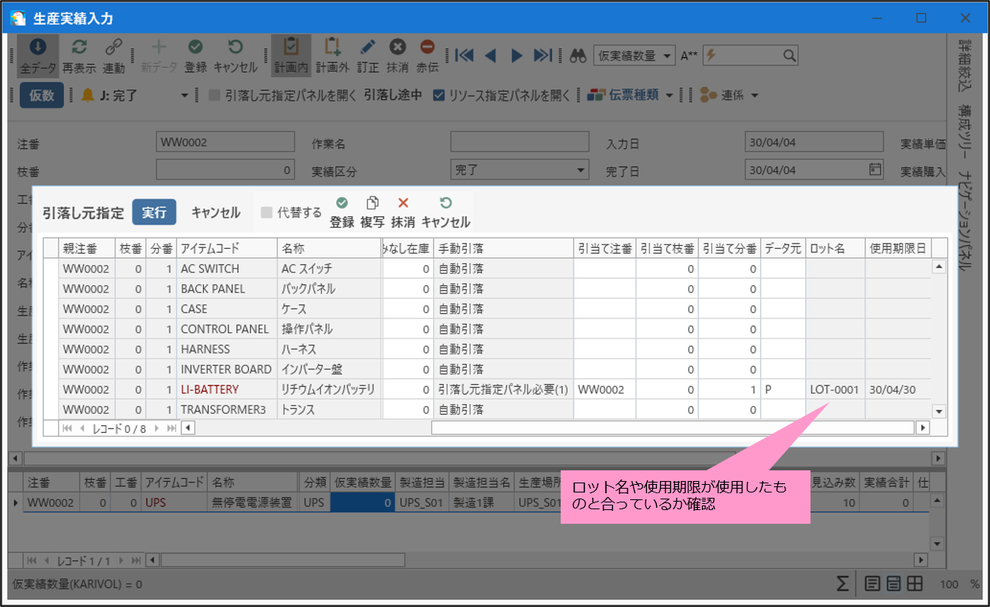
UPSの在庫が増えているのを確認。

製造履歴表の取込
管理資料の製造履歴表で、 [履歴データ取込]ボタンにより、生産実績から履歴管理表にデータ取込
(古い生産実績データになってデータを抹消しても、製造履歴は残る)

管理資料の製造履歴表で、生産の注番と、仕入れ先のロット名のトレースの確認。
[履歴ツリー表示]ボタンにより、ツリー表示できます。

進め方のヒント
■出荷までの操作
・システム日付進め
受注登録(得意先マスターの登録、売価マスターの登録が必要)
・さらにシステム日付を進め
出荷実績登録することで
親履歴管理機能でどの受注注番に対していつ製造のUPSがどのリチウムイオンバッテリーを使っているかも判るようになります。
■計画やマスターをいろいろ変えて試してみましょう。
例えば
- 見込み数を変える。
- リチウムイオンバッテリーロットサイズを大きくして、在庫になったときに使用期限が過ぎた在庫がどうなるか生産計画表(所要量計算)でどうなるか確認しましょう。
- 基準在庫を設定し、固定期間を割り込んだ動きを確認してみましょう。
- 基板実装の作業時間を調整し、部門別ガントチャートや自動平準化オプションを試してみましょう。
